干货丨如何在PR里面渲染视频?
2021-10-26
11415
0
pr中有时候剪辑完一部分时那一部分上面是红色的,此时就需要渲染,不然视频导出后有丢帧不流畅等问题。今天小编就教大家如何在pr里面渲染视频:

1.剪辑视频时,当出现上方这种红线时,红线这部分的视频就应该渲染一下,黄线与绿线都属于正常现象不需要渲染。
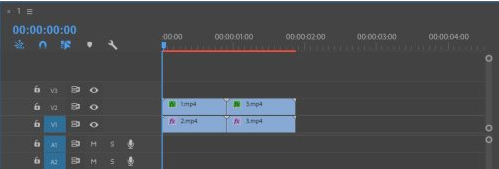
2.先将需要渲染的视频用入点出点标记好。
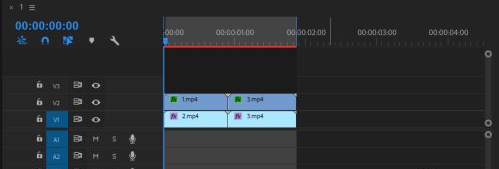
3.按下回车键视频就开始渲染了,渲染成功后红线就会变成绿线。
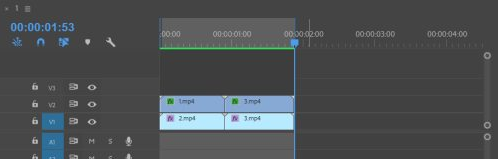
加快pr渲染的三个技巧:
1、借助软件Adobe Media Encoder
借助Adobe Media Encoder可以实现代理剪辑,同样也可以使用这个软件来进行转码导出。
2、编码方式
如果对画质没有要求,只是预览一下,可以选择一个体积不大,画质也不错的格式导出,一般常用的是h.264格式。
还应该注意修改一下比特率的大小。比特率是影响视频大小和画质非常关键的因素。CBR是恒定码率。比特率越高,文件越大,画质越好,导出时间就越长。
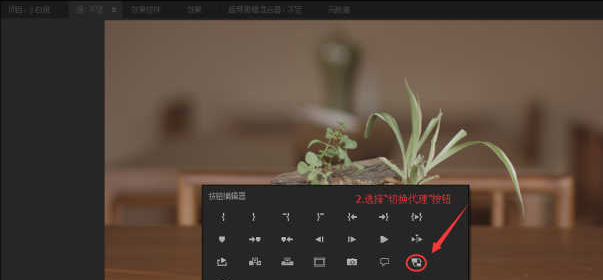
3、调用时间线渲染
一般的渲染程序是在导出面板,格式选择quicktime,编码器选择DN HR DNHD,然后渲染导出。
但是如果先在菜单栏的序列中找到渲染入点和出点,视频上面的线会变为绿色,之后再次导出,格式依然选择quicktime,编码器依然选择DN HR DNHD,勾选使用预览,点击导出后,这次的时间就会比没有渲染过时间线的方式变的更短一些。
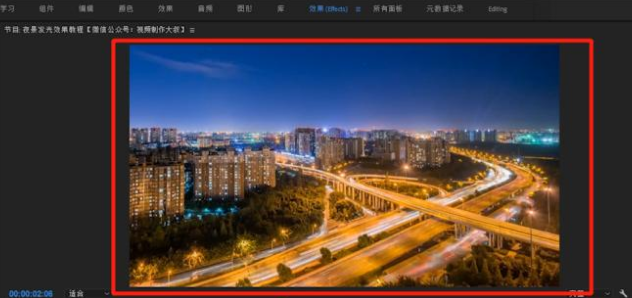
pr渲染方法和技巧,你都学会了吗?

转载声明:本文来源于网络,不作任何商业用途。
免责声明:本文内部分内容来自网络,所涉绘画作品及文字版权与著作权归原作者,若有侵权或异议请联系我们处理。
收藏
全部评论

您还没登录
登录 / 注册

暂无留言,赶紧抢占沙发
热门资讯

学员采访丨师兄几句心里话,了解当前最真实影视行情...
51213人 阅读
2017-11-29

AE渲染硬件配置有什么推荐?
19603人 阅读
2021-03-23

如何将UE4导出导入MAYA动画?
18409人 阅读
2021-05-31

干货丨影视后期音频制作教程!
18176人 阅读
2021-09-13

常见的蒙太奇应用类型!
16872人 阅读
2021-11-02

影视后期制作如何接单?
16178人 阅读
2021-03-21

PR专业字幕插件NewBlue Titler Pro如何使用?...
15978人 阅读
2021-03-26

AE软件的应用领域哪些?
15810人 阅读
2021-03-23

在pr上如何提高视频清晰度?
14325人 阅读
2021-05-18

PR零基础需要学多久时间?
14295人 阅读
2021-03-23

王氏教育是国内专业的CG数字艺术设计线上线下学习平台,在王氏教育,有原画、插画、漫画、影视、3D模型等培训课程,也有学习资源下载、行业社区交流。CG数字艺术学习,来王氏教育。

IOS下载

安卓下载

小程序
版权声明
本网站所有产品设计、功能及展示形式,均已受版权或产权保护,任何公司及个人不得以任何方式复制部分或全部,违者将依法追究责任,特此声明。
热线电话
17688437870
咨询时间:9:00~21:00
公司地址
中国·广州
广州市海珠区晓港中马路130号之19
Copyright © 2008 -2020 CGWANG广州市王氏软件科技有限公司版权所有 电信与信息服务业务经营许可证:粤B2-20201042 广播电视节目制作经营许可证编号:(粤)字第04146号粤ICP备18074135号
绘学霸客户端(权限暂无,用于CG资源与教程交流分享)




